FIFA 23 ei voi muodostaa yhteyttä EA-palvelimiin -virheen korjaaminen
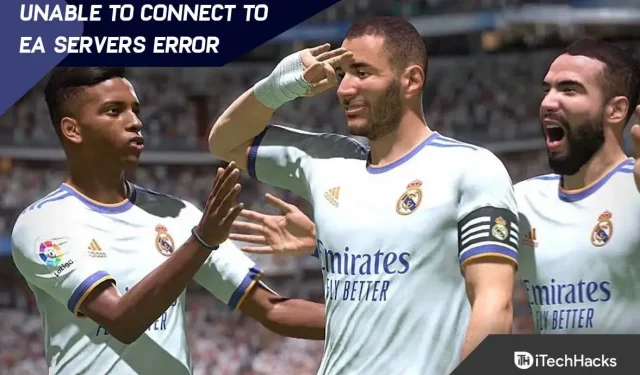
FIFA 23 julkaistiin vihdoin, kun sitä on ympäröinyt paljon kritiikkiä. EA:n virkamiesten mukaan tämä on kuitenkin viimeinen peli EA-sarjassa. Sillä välin, jos puhumme pelistä, niin pelimekaniikka on samanlainen kuin FIFA:n aiemmat versiot, mutta ainoa asia, joka tässä pelissä on, on erilaiset bugit, jotka häiritsevät sinua usein. Kyllä, kuulet oikein! Viime aikoina jotkut käyttäjät ovat alkaneet raportoida, että FIFA 23 ei pysty muodostamaan yhteyttä EA-palvelimiin.
Jos kohtaat saman virheilmoituksen, todennäköisin syy on ongelma Internet-yhteydessäsi tai itse pelipalvelimissa, jos kohtaat saman virheilmoituksen. Voit kuitenkin helposti korjata FIFA 23 -ongelman, joka ei pysty muodostamaan yhteyttä EA-palvelimiin, lukemalla tämän artikkelin. Joten mennään oppaaseen.
Sisältö:
- 1 Korjaa FIFA 23 -virhe, ei voi muodostaa yhteyttä EA-palvelimiin
- 1.1 Käynnistä laite uudelleen
- 1.2 Palvelimen tilan tarkistaminen
- 1.3 Pelitiedostojen tarkistaminen
- 1.4 Poista virustorjunta ja palomuuri käytöstä
- 1.5 Suorita puhdas käynnistys
- 1.6 Käytä Googlen DNS-osoitetta
- 1.7 Tarkista Internet-yhteytesi
- 1.8 FIFA 23 -päivitys
- 1.9 Järjestelmän päivämäärän ja kellonajan tarkistaminen
- 1.10 Kirjailijan pöydältä
Korjaa FIFA 23 -virhe, ei voi muodostaa yhteyttä EA-palvelimiin
Virheviesti sanoo ”Anteeksi , tapahtui virhe muodostettaessa yhteyttä FIFA 23 Ultimate Teamiin ”. Jotkut raportit viittaavat siihen, että samanaikaisten pelaajien ylikuormituksen vuoksi tämä kaatuminen voi johtua FIFA 23 -palvelimien liiallisesta kuormituksesta.
Onneksi olemme jakaneet tässä muutamia mahdollisia kiertotapoja, jotka voivat auttaa. Voit seurata kaikkia mainittuja menetelmiä yksitellen, kunnes ongelma on täysin ratkaistu, jos et halua enää odottaa kehittäjien korjaamista. Sen jälkeen mennään asiaan heti.
Käynnistä laitteesi uudelleen
On suositeltavaa käynnistää järjestelmä ensin uudelleen, jos sinulla on ongelmia FIFA 23:n yhdistämisessä EA-palvelimiin. Pienet häiriöt järjestelmässä voivat johtaa vastaaviin ongelmiin, jotka voidaan korjata yksinkertaisesti käynnistämällä tietokone uudelleen. Siksi sinun pitäisi kokeilla sitä ja katsoa, toimiiko se.
Tarkista palvelimen tila
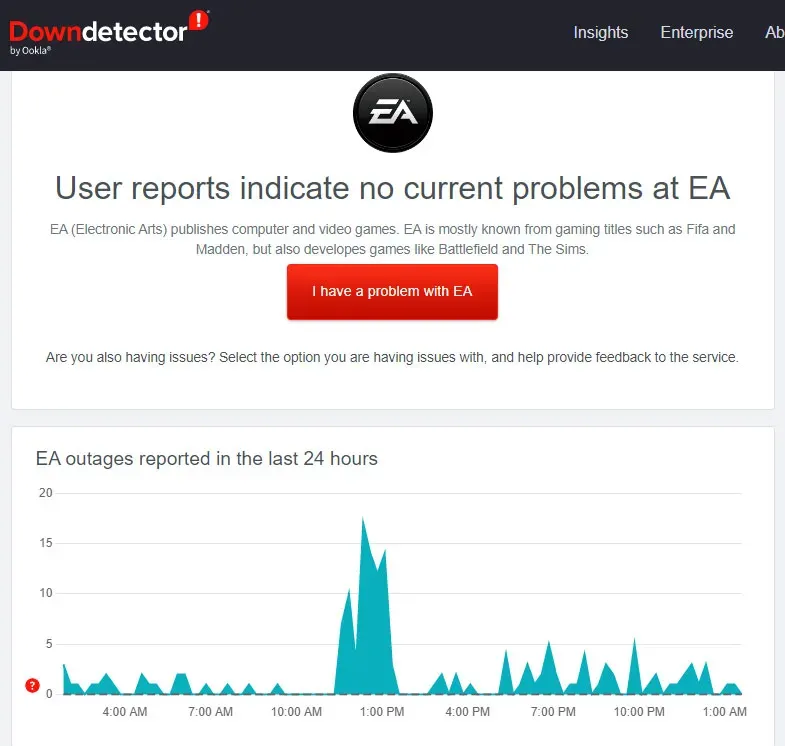
Halutessasi voit myös seurata EA:n virkamiehiä saadaksesi lisätietoja asiasta lähitulevaisuudessa. Joten kokeile tätä ja tarkista, onko FIFA 23 ei pysty muodostamaan yhteyttä EA-palvelimiin -virhe ratkaistu.
Tarkista pelitiedostot
On myös mahdollista, että jotkin FIFA 23 -pelitiedostoistasi ovat vioittuneet tai puuttuvat. Tämä estää peliä muodostamasta yhteyttä palvelimiin. Siksi sinun on palautettava nämä tiedostot, eikö? Mutta miten? Onneksi voit helposti palauttaa pelitiedostojesi eheyden käyttämällä Steam-asiakasohjelmaa, jolla on kyky korjata vioittuneet pelitiedostot. Tämän saavuttamiseksi
- Avaa ensin Steam-asiakassovellus tietokoneellasi ja valitse Kirjasto-välilehti.
- Kun FIFA 23 -kuvake on valittuna, napsauta sitä hiiren kakkospainikkeella.
- Valitse sitten ”Ominaisuudet” avattavasta pikavalikosta.
- Napsauta sen jälkeen Paikalliset tiedostot ja valitse Tarkista pelitiedoston eheys.
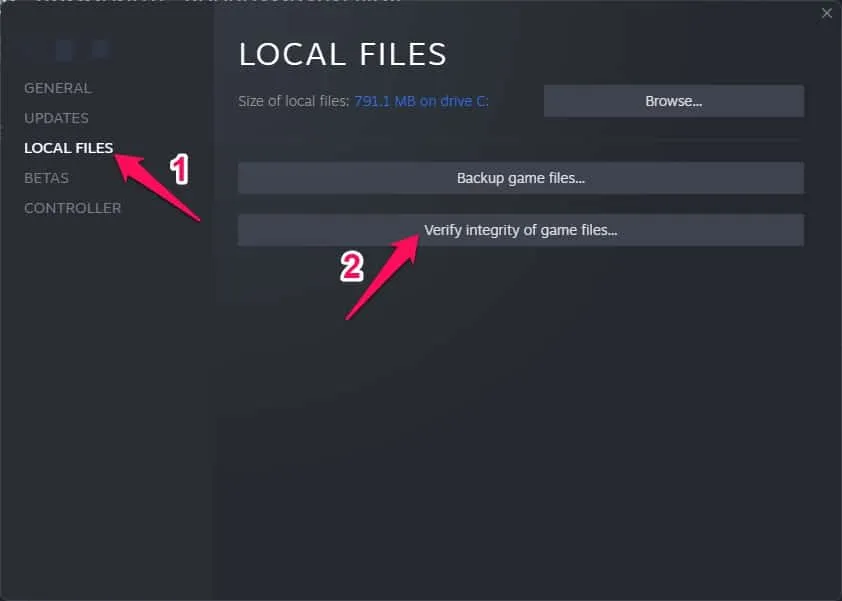
Kun olet napsauttanut vahvistuspainiketta, saatat joutua odottamaan muutaman minuutin, ennen kuin syyllinen tiedosto löydetään ja korvataan. On tärkeää, että laitteesi on yhteydessä Internetiin, koska tätä menetelmää ei voi käyttää ilman sitä.
Poista virustorjunta ja palomuuriohjelma käytöstä
Voit korjata useita Windows-tietokoneesi virheitä poistamalla virustorjuntaohjelman ja palomuurin käytöstä. Ei ole harvinaista, että virustentorjunta- tai tietoturvaohjelmat estävät nykyiset yhteydet, jos ne ovat aggressiivisia pelin ollessa käynnissä tai palvelimeen kytkettynä. Voit tehdä tämän seuraavasti:
- Siirry ensin Käynnistä-valikkoon ja etsi Virus & Threat Protection.
- Valitse se ja poista reaaliaikainen suojaus manuaalisesti käytöstä.
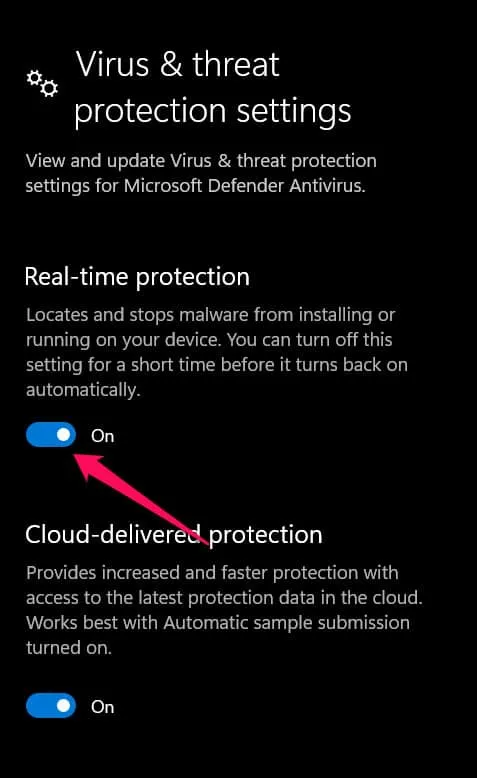
- Etsi sitten Käynnistä-valikosta Defender Firewall > Avaa se ja sammuta se manuaalisesti.
Suorita puhdas käynnistys
On mahdollista, että jotkin sovellukset tai ohjelmistopalvelut toimivat automaattisesti taustalla järjestelmän käynnistyessä. On mahdollista, että nämä sovellukset tai palvelut kuluttavat enemmän Internet-dataa ja järjestelmäresursseja, jos kuluttavat enemmän. Siksi on parempi suorittaa puhdas käynnistys, jotta voit helposti korjata ongelman, jossa FIFA 23 ei pysty muodostamaan yhteyttä EA-palvelimiin. Tätä varten:
- Paina Windows + R avataksesi Suorita.
- Avaa Järjestelmäasetukset kirjoittamalla msconfig ja painamalla Enter.
- Valitse Palvelut-välilehdessä Piilota kaikki Microsoft-palvelut -ruutu.
- Tallenna muutokset napsauttamalla Poista kaikki käytöstä > Käytä ja sitten OK.
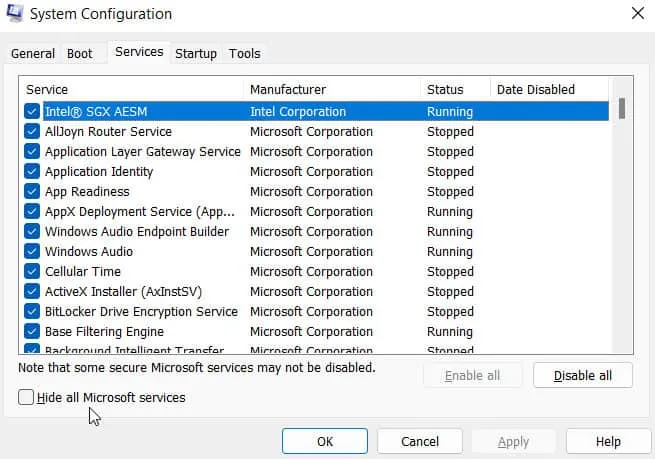
- Napsauta Käynnistys-välilehdellä Avaa Tehtävienhallinta.
- Avaa Tehtävienhallinta. Napsauta ”Käynnistys”-välilehteä.
- Valitse sitten tehtävä, jolla on suurempi käynnistysvaikutus.
- Voit poistaa ne käytöstä napsauttamalla Poista käytöstä, kun ne on valittu.
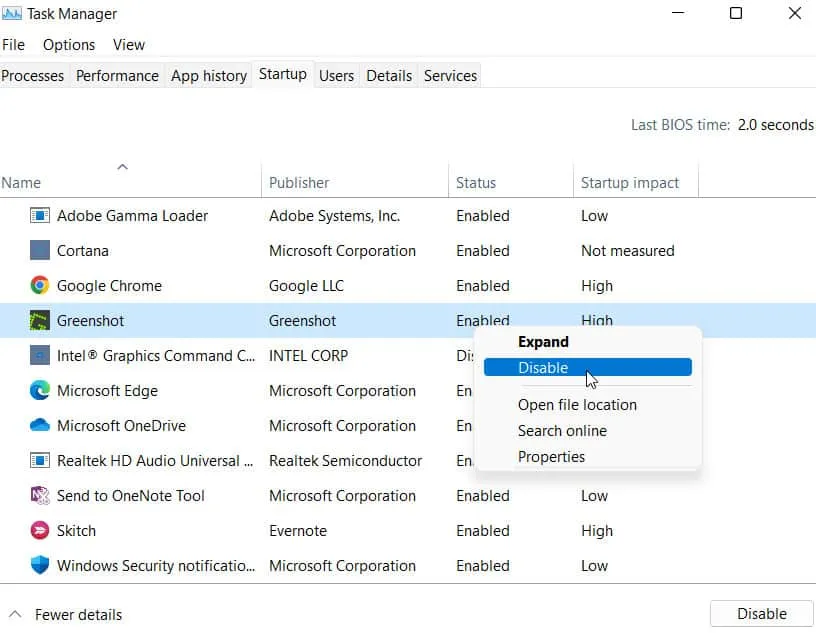
- Jokaista ohjelmaa, jonka julkaisuvaikutus on suurempi, tulee kohdella tasapuolisesti.
- Ota muutokset käyttöön käynnistämällä tietokoneesi uudelleen, kun olet valmis.
Käytä Googlen DNS-osoitetta
Sinun on käytettävä Googlen DNS-osoitetta (julkista DNS-osoitetta) varmistaaksesi, että palvelinyhteysongelmat eivät vaikuta FIFA 22 -peliisi. Sinulla voi olla ongelmia Internet-palveluntarjoajan toimittaman estyneen DNS-osoitteen kanssa. Tee se:
- Avaa ensin Suorita-valintaikkuna painamalla Windows + R.
- Avaa Verkkoyhteydet-sivu kirjoittamalla ncpa.cpl ja napsauttamalla OK.
- Napsauta sitten hiiren kakkospainikkeella aktiivista verkkosovitinta ja valitse Ominaisuudet.
- Valitse Internet Protocol Version 4 (TCP/IPv4) ja napsauta Ominaisuudet.
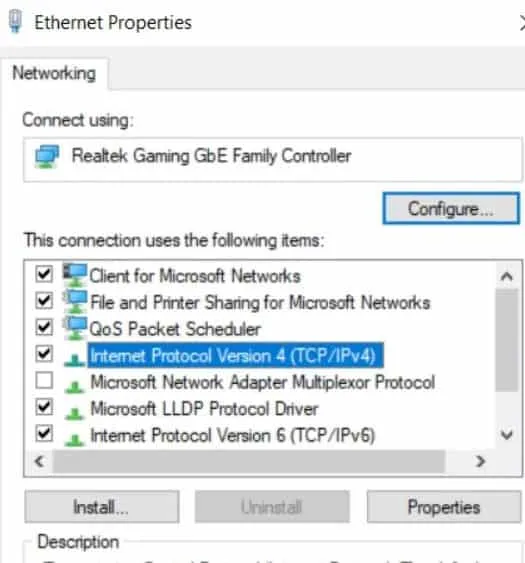
- Valitse sen jälkeen Käytä seuraavia DNS-palvelinosoitteita.
- Aseta ensisijaiseksi DNS-palvelimeksi 8.8.8.8 ja vaihtoehtoiseksi DNS-palvelimeksi 8.8.4.4.
- Napsauta OK tallentaaksesi muutokset.
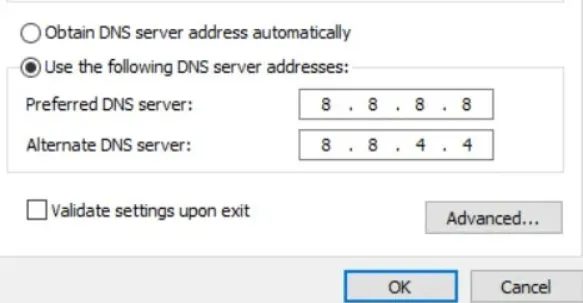
- Jos kohtaat virheen FIFA 23:ssa muodostaessasi yhteyttä Ultimate Team -palvelimiin, käynnistä tietokoneesi uudelleen, jotta muutokset tulevat voimaan.
Tarkista Internet-yhteytesi
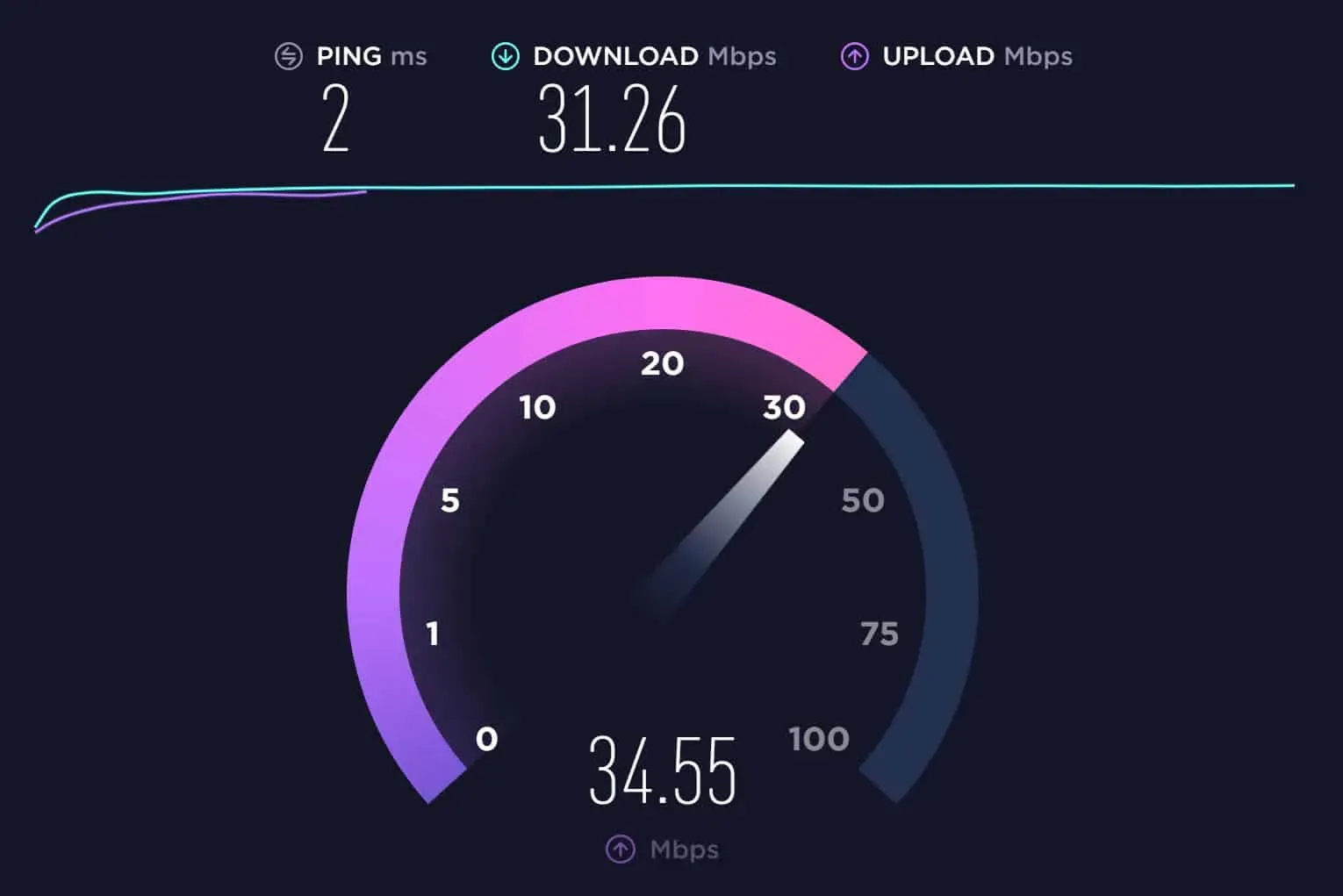
Tarkista tämä oikein minkä tahansa tyyppiselle Internet-yhteydelle, olipa kyseessä langallinen (ethernet) tai langaton yhteys. Jos sinulla on ongelmia verkon vakauden tai nopeuden kanssa, kokeile vaihtaa kiinteästä verkosta langattomaan verkkoon. Ongelmien välttämiseksi on suositeltavaa olla käyttämättä VPN:ää FIFA 23:n käynnistämisen ja pelaamisen aikana.
Päivitä FIFA 23
Pelin vanhentunut versio voi aiheuttaa paljon ongelmia. Päivitä pelisi noudattamalla näitä ohjeita:
- Aluksi siirrymme Steam-asiakasohjelman kirjastoon .
- Napsauta vasemmassa paneelissa FIFA 23 .
- Saat automaattisesti ilmoituksen, kun päivitys tulee saataville. Napsauta Päivitä , jos päivitys on saatavilla.
- Salli pelipäivityksen asennus kokonaan. Sen jälkeen voit muuttaa tehosteita välittömästi sulkemalla Steam-asiakasohjelman ja käynnistämällä tietokoneesi uudelleen.
Tarkista järjestelmän päivämäärä ja aika
Jos kellonaika ja päivämäärä on asetettu väärin tietokoneellasi, saatat saada virheilmoituksen, että palvelin on offline-tilassa, virhe, yhteys aikakatkaistiin, jos kellonaikaa ja päivämäärää ei ole asetettu oikein tietokoneellasi. Tässä tapauksessa sinun on tarkistettava ja tallennettava tarkka päivämäärä, aika, alue ja aikavyöhyke. Yritä kuitenkin käynnistää peli uudelleen järjestelmässäsi, kun kaikki on tehty, ja katso, onko ongelma ratkaistu.
Kirjoittajan pöydältä
Joten tässä on kuinka korjata FIFA 23 ei pysty muodostamaan yhteyttä EA-palvelimiin. Toivomme, että tämä opas on auttanut sinua. Lisäksi, jos sinulla on epäilyksiä tai kysymyksiä, kommentoi alla ja kerro meille kommenttiosiossa.



Vastaa